
- 软件



绿色版 /简体中文 /

官方版 /简体中文 /

官方版 /简体 /

官方版 /英文 /

官方版 /简体中文 /

免费版 /简体中文 /
Imazing是一款可以在Windows电脑上使用的苹果iOS管理工具,性能远超苹果的iTunes,它能扩大您对移动数据的控制范围,实现以往从未出现的功能,且无需将您的设备越狱。通过Imazing还可以轻松浏览和管理您的备份,提取和打印您的文本信息,功能更加丰富。
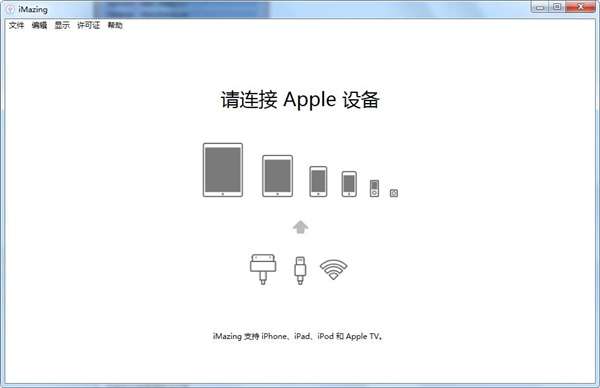
一、从 iPhone、iPod 和 iPad 向 Mac 和 PC 传输文件
1、可在任何 Mac 或 PC 及任何 iOS 设备间传输文件,兼容所有类型的应用文稿、数据和媒体内容。
2、通过速度超快的 USB 或 Wi-Fi 连接,享受畅快的使用体验。
3、云?越狱?iTunes 帐户?同步?统统不需要,一样能搞定——全新的 iOS 9 也不在话下。
二、设备备份和恢复管理
1、备份、恢复和克隆任何 iOS 设备,可完整进行,也可根据数据集有选择地进行。
2、保留您所有设备的完整存档,包括应用程序数据。可随时在任何设备上恢复这些数据。
3、备份和恢复应用或应用程序数据(iOS 9)——可节省空间,也可按需重新安装应用程序。
三、传输 iPod、iPhone 和 iPad 音乐文件本应如此便捷
1、在任何 iPhone、iPod 或 iPad 与任何 Mac 或 PC 之间传输音乐。
2、双向工作,无需先进行同步,也无需匹配的 iTunes 帐户,即可与 iOS 设备传输数据。
3、可更改音轨、专辑、播放列表和播放次数:按照您的喜好重建 iTunes 资料库。
四、复制、保存和管理 iPhone 数据和图片
1、将 iPhone 的全部数据传输到任何电脑:文本信息和图片(短信、彩信和 iMessage)、通讯录、语音邮件、语音备忘录、备注和通话记录。
2、从您的 Mac 或 PC 管理 iPhone 通讯录:直接导入或导出通讯录(支持 vCard、Mac 版通讯录应用和 Windows 通讯录)。
3、将每张图片和每段影片复制到您的电脑,来源包括相机胶卷、您的相簿乃至 iCloud 照片流。
五、将全部媒体、数据和设置都传输到一部新 iPhone
1、要将您 iPhone 上的全部数据传输到一部运行 iOS 的新设备上,只需采取两个超级简单的步骤。
2、为媒体、应用程序数据和设备设置等创建完整备份。为降低磁盘开销,音乐和视频资料库是分来处理的。
3、一键恢复全部数据:安全可靠,任何地方用任何电脑,不受 iCloud 限制,无需任何事先同步,也不论 iTunes 帐户是否已关联,都能发挥作用。
1、下载imazing官方版软件后,在电脑本地得到一个.exe文件,双击.exe文件打开软件安装界面,点击【下一步】。

2、选择imazing安装位置,您可以点击【浏览】,在打开的窗口中您可以自行选择软件安装位置,选择完成后点击【下一步】。
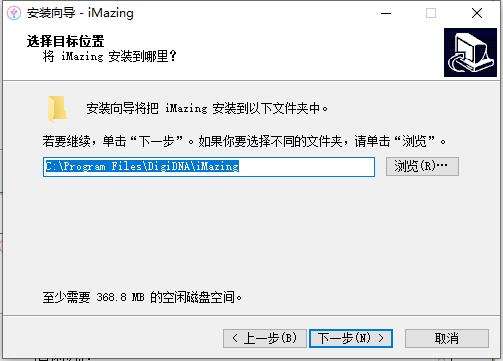
3、选择imazing快捷方式存放位置,选择完成后点击【下一步】。
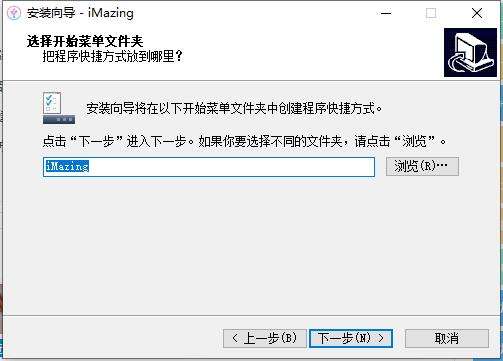
4、选择是否创建imazing快捷方式,选择完成后点击【下一步】。
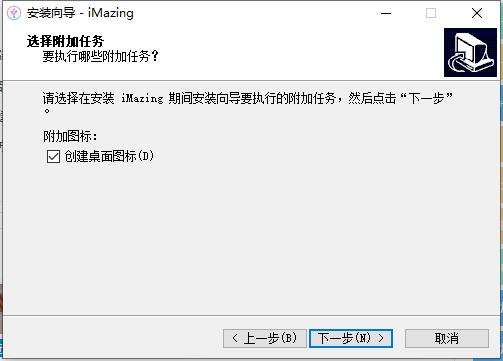
5、准备安装imazing,点击【安装】就可以了。
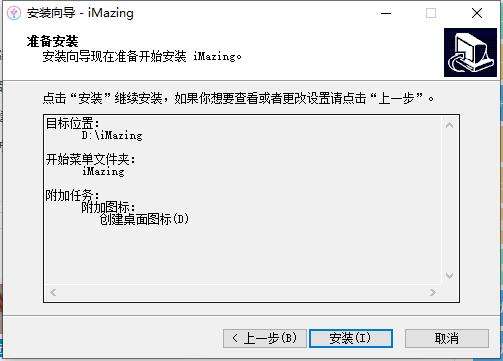
6、imazing正在安装中,您需要耐心等待安装完成。
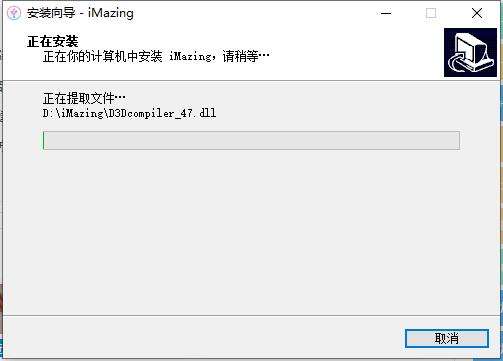
7、imazing安装完成,取消勾选【运行imazing】,点击【完成】退出软件安装。

 20s515钢筋混凝土及砖砌排水检查井pdf免费电子版
办公软件 / 12.00M
20s515钢筋混凝土及砖砌排水检查井pdf免费电子版
办公软件 / 12.00M

 16g101-1图集pdf官方完整版电子版
办公软件 / 31.00M
16g101-1图集pdf官方完整版电子版
办公软件 / 31.00M

 16g101-3图集pdf版电子版
办公软件 / 43.00M
16g101-3图集pdf版电子版
办公软件 / 43.00M

 Runway(AI机器人训练软件)v0.13.1
办公软件 / 75.00M
Runway(AI机器人训练软件)v0.13.1
办公软件 / 75.00M

 牛眼看书v2.0
办公软件 / 0.63M
牛眼看书v2.0
办公软件 / 0.63M

 12d101-5图集官方免费版完整版
办公软件 / 27.00M
12d101-5图集官方免费版完整版
办公软件 / 27.00M

 20以内加减法练习题17*100题pdf免费版
办公软件 / 1.00M
20以内加减法练习题17*100题pdf免费版
办公软件 / 1.00M

 cruise软件官方版
办公软件 / 1000.00M
cruise软件官方版
办公软件 / 1000.00M

 12j003室外工程图集免费版
办公软件 / 6.00M
12j003室外工程图集免费版
办公软件 / 6.00M

 九方智投旗舰版v3.15.0官方版
办公软件 / 96.94M
九方智投旗舰版v3.15.0官方版
办公软件 / 96.94M
